無法辨識指紋的指紋辨識器在win10中無法找到
- WBOYWBOYWBOYWBOYWBOYWBOYWBOYWBOYWBOYWBOYWBOYWBOYWB轉載
- 2024-01-29 11:54:091619瀏覽
php小編柚子發現,在使用Windows 10系統時,有些使用者可能會遇到一個問題,即係統無法找到支援指紋的指紋辨識器。這個問題可能會影響使用者的指紋登入功能,造成使用者不便。在本文中,我們將為大家介紹一些解決方法,幫助您解決這個問題,恢復指紋登入功能。
win10找不到支援指紋的指紋辨識器:
1、先啟動電腦,進入桌面,右鍵點擊「電腦」按鈕,在彈出的選單中選擇「管理」選項。接著在新開啟的電腦管理頁面中,在左側找到「裝置管理員」選項。
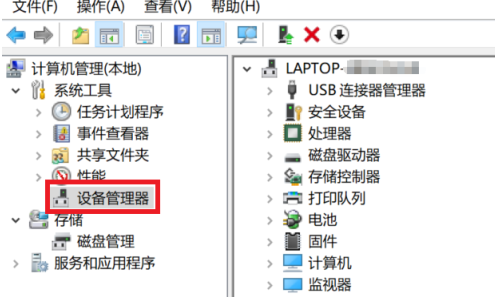
2、在展開的裝置清單中,定位到「生物辨識裝置」一欄,展開後,可以看到指紋裝置前出現感嘆號(此時對指紋裝置右鍵單擊,在彈出的選單中選擇“屬性”選項,將會彈出一個新窗口,顯示“該裝置無法啟動”的警告訊息)。
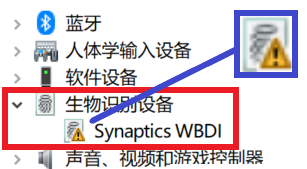
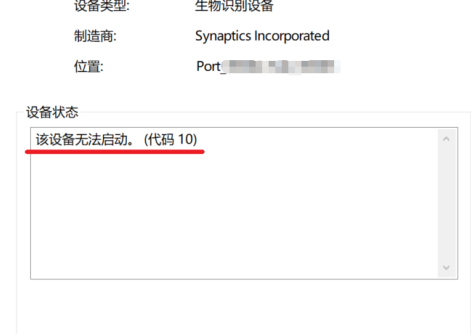
3、接下來,再次右鍵點選裝置,從新選單中選擇「更新驅動程式」選項,進入更新驅動頁面後,點選「自動搜尋更新的驅動程式軟體」。
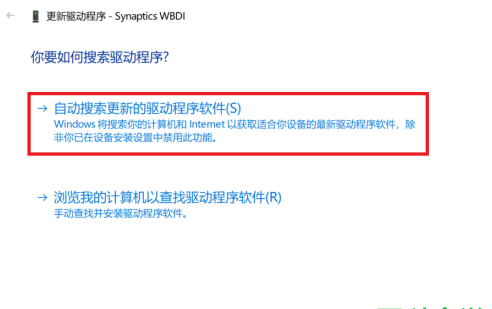
4、隨後,系統會自動開始搜尋適合的驅動程式並下載安裝,請您耐心等待。
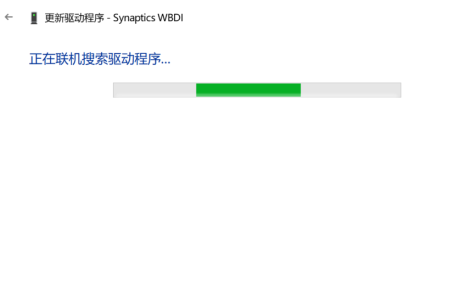
5、最後,當頁面出現「成功更新」的提示時,請重新啟動電腦,之後便可順利實現指紋解鎖功能了。

延申閱讀:共享沒權限 | 無法停用觸控板
以上是無法辨識指紋的指紋辨識器在win10中無法找到的詳細內容。更多資訊請關注PHP中文網其他相關文章!
陳述:
本文轉載於:somode.com。如有侵權,請聯絡admin@php.cn刪除
上一篇:win10家庭版修改mac地址下一篇:win10家庭版修改mac地址

